XboxゲームパスというPCでお得にゲームができるサービス
皆さんはXboxゲームパスというサービスがあることをご存じでしょうか?
PCでゲームと言えばsteamがメジャーですが、
実はXboxゲームパスというサービスを利用すればタイトルによっては
超低価格で目的のゲームをプレイできるのです。
今回はそんなXboxゲームパスの詳細と導入方法を1から解説したいと思います。
Xboxゲームパス概要
ここではXboxゲームパスとは何かとそのサービス内容について説明します。
Xboxゲームパスとは
Xboxを擁するMicrosoft社による期間中ゲーム遊び放題のサービスです。
ただしXboxゲームパスに登録されたゲームしか遊べません。
よくある映画などの定額利用サービス(U-nextなど)のゲーム版みたいなものです。
日本でサービスが始まったのは2020年4月頃と比較的最近です。
あまり話題にならないので知らない人がかなり多いと思います。
筆者もつい最近(2021年5月頃)まで知りませんでした。
日本向けのタイトルの数はそれほど多くはないですが
いくつかは個人的に目玉だと思うタイトルも存在します。
具体例を挙げますと、ドラクエ11S、龍が如く(yakuza)0~7、
オクトパストラベラーなどです。(2021年11月9日時点)
比較的最近追加された龍が如く7は特におすすめです。
steamで購入しようとすると6000円前後はかかります。
このXboxゲームパスにはプランが複数あってわかりにくいですが、
今回はPCでゲームパスを利用する人向けの記事となりますので
Xboxゲームパス for PCと XboxゲームパスUltimateしか紹介しません。
現状ではやりたいタイトルがある時だけ短期間加入して
やりたいゲームがなくなったら期限切れのまま放置
が賢い利用方法かと思われます。
サービス概要
XboxゲームパスUltimateは月額1100円で
全てのプランが利用できるコースですが、
Xboxでプレイする予定がない人は Xboxゲームパス for PC
で十分かと思われます。
(たぶん)大体いつでもやっているキャンペーンで
初回加入者に限りXboxゲームパス for PC は初月100円で
加入できるはずです。初月以降は月額850円となります。
(正確でない可能性あり。詳しくは公式サイトで確認しましょう。)
・ 公式サイトのXboxゲームパス for PCのページ
https://www.xbox.com/ja-JP/xbox-game-pass/pc-games
・公式サイトから一部画像抜粋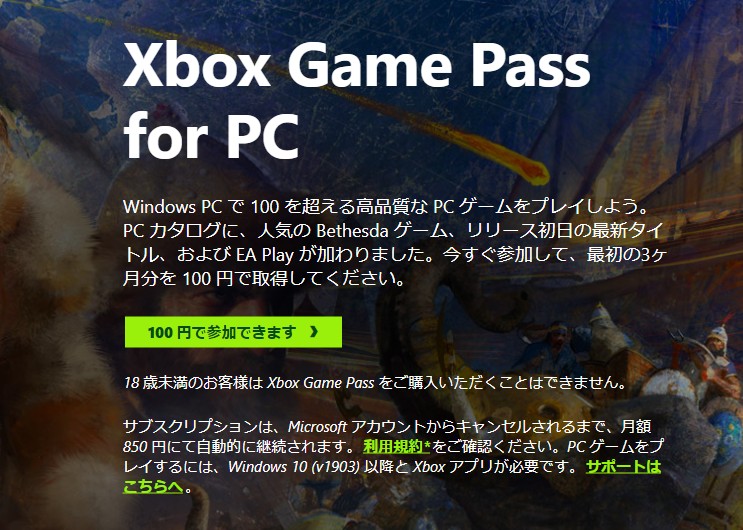
例えば今( 2021年11月9日 )ならば Xboxゲームパス for PCが100円で3ヵ月利用できます。
ただしいつまでとは書いていないようなので、(筆者の理解力が足りないだけかもしれませんが)
気づかない内に内容が変更される可能性があります。
ちなみに筆者が加入したとき(2021年5月頃)はXboxゲームパス for PCが初月100円
とUltimateアップグレード時3か月100円キャンペーンをやっていたので、
Xboxゲームパス for PCの期限が切れる直前にUltimateにアップグレードすることで
実質4ヵ月200円でゲームパスを利用することができました。
Xboxゲームパス for PC のキャンペーン内容は定期的に変わるようなので
詳しくは公式サイトで確認しましょう。
メリットとデメリット
メリット
・月額100~850円で登録された300以上のタイトルが期間中遊び放題
・加入中はゲーム本編やDLCを10~20%オフで購入可能
デメリット
・MSストアとXboxクライアントが使いにくい。
・対応タイトルを探すのが面倒。
・国によって対応タイトルが異なるのでさらに面倒。
・ゲームパス対応タイトルは不定期に外れることがある。
(10日ぐらい前に告知される)
・基本的にXbox360コントローラーにしか対応していない。
(他のコントローラーを使うには面倒な設定が必要な可能性あり)
・基本的にMODが使えない。
MODが使えないのでスカイリムなどの拡張性が高いゲームに向きません。
また期限がある都合上、DLCも不向きです。
DLCを多く入れてプレイするつもりなら金額にもよりますが
steamでプレイした方がよいかと思われます。
基本Xbox360コントローラーにしか対応していない
のも辛いところです。
コントローラーについてはABボタン、XYボタンがそれぞれ
PS4コントローラーなどとは逆の配置なので操作しづらいです。
慣れるまでは龍が如くでボタン入力を求められる
ミニゲームなどで特にミスりやすいです。
また筆者は元々Xboxコントローラーを持っていたので
手間がかかりませんでしたが、持ってない人にとっては
コントローラーを用意する費用(2000円前後)と手間がかかります。
こうして見るとデメリットも多く感じられますが
月額100~850円で遊び放題なのはやはり魅力です。
ゲームをクリアした後、すぐ売るタイプの人、
もう遊ぶ予定がない人には特におすすめです。
Xboxゲームパス for PCへの加入方法
加入する前に
加入する前にまずは対応タイトルを確認しましょう。
当然ですが加入してもやりたいゲームがなかったら
意味がないので注意しましょう。
・日本向けXboxゲームパス対応タイトル
https://www.xbox.com/ja-JP/xbox-game-pass/games
・米国向けXboxゲームパス対応タイトル
https://www.xbox.com/en-US/xbox-game-pass/games
※リンク先でPCタブを選び右下のメニューから
多くの作品を表示させるといくらか見やすくなります。
ゲームパス対応タイトルが外れることについてですが、筆者が見たときには、
テイルズオブヴェスペリアリマスターとディスガイア4が
対応タイトルに入っていましたが、つい最近見たら無くなっていました。
対応タイトルはよく確認することを推奨します。
加入手順
加入にはクレジットカードが必須です。
まずはMSストアのXboxゲームパス for PCのページに移動します。
Xboxゲームパス for PC のページ
目立つところに加入するボタンがあるはずなのでクリックして
案内に沿って必要事項を入力していくだけです。
加入後
加入が終わったらまず最初にやるべきことがあります。
このままだと期間終了後に自動継続で料金が発生してしまうので
忘れないうちに自動継続を解除しましょう。
以下のアカウントページにアクセスします。
Microsoftアカウント サービスとサブスクリプション
画面が開いたら「管理」と書かれている場所をクリックします。
「プランと定期請求の変更」から「定期請求を無効にする」を選択します。
これで期限が切れても自動継続が行われなくなります。
実際にゲームをプレイするまで
Xboxクライアントをインストールする
次は目的のゲームをインストールして遊びます。
目的のゲームをインストールには「Xbox」という
クライアントを利用するのが便利です。
一応MSストアからでもインストール可能ですが
探しづらいのでお勧めしません。
Xboxクライアント
「入手」を選択して画面に従いインストールします。
インストールが完了したらXboxクライアントを起動します。
画面上の「GAMEPASS」タブを選んで目的のゲームを
探してインストールしましょう。
米国向けタイトルをプレイするには
米国向けのタイトル一覧を眺めてみると、日本向けにはない
魅力的なタイトルが含まれていることがあります。
興味のある人は上記の米国向けXboxゲームパス対応タイトル
を見てみましょう。
米国向けのタイトルはWindowsの地域を変更するだけでプレイすることができます。
(ただし日本語対応しているものとしていないものがあります)
国や地域を偽装してのインストールはmicrosoftが肯定も否定もしていない
グレーな操作であることを理解してください。
この操作によって起こるいかなる問題にも筆者は責任を負いません。
あくまで自己責任でお願いします。
地域変更についてはMS公式に説明が書かれています。
文章をよく読んだ上で自己責任で行いましょう。
Microsoft Store での国や地域の変更
・筆者からの提案
まずは日本向けゲームタイトルで遊びたいゲームを一通り遊んでみます。
日本向けで遊びたいタイトルが無くなったら米国向けタイトルを覗いてみます。
どうしても遊びたいタイトルがあった場合、自己責任で上記方法を試しましょう。
尚、米国版でインストールしたタイトルは地域が米国でないと起動できません。
ディスカッション
コメント一覧
まだ、コメントがありません